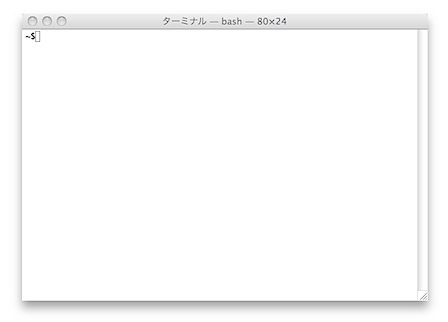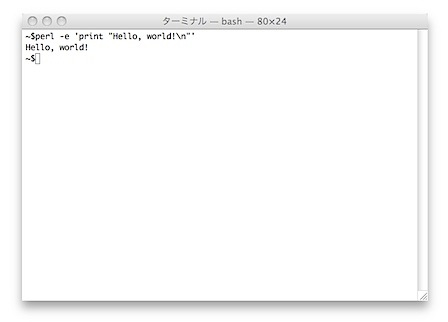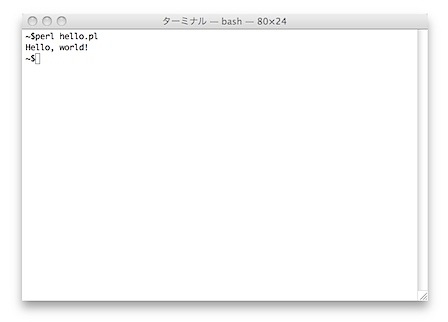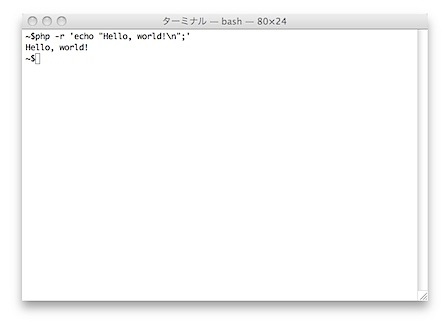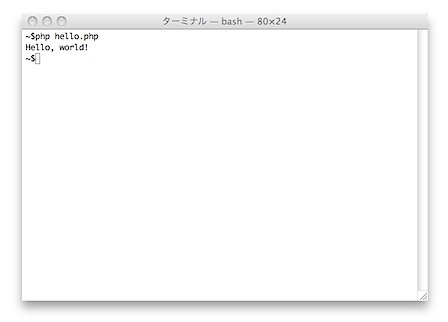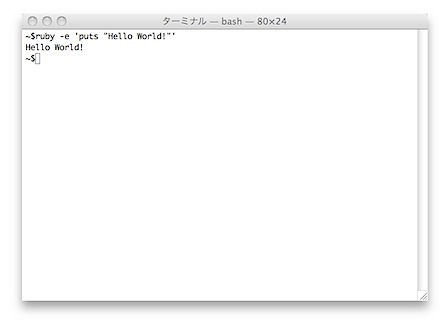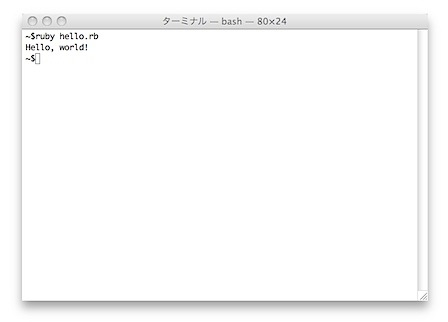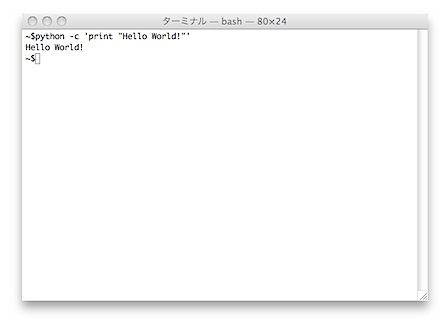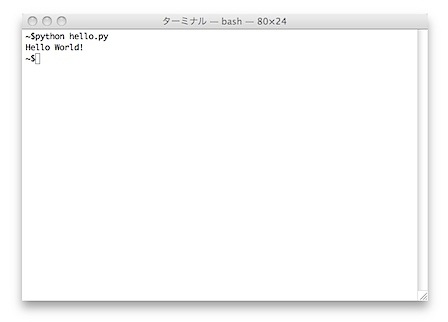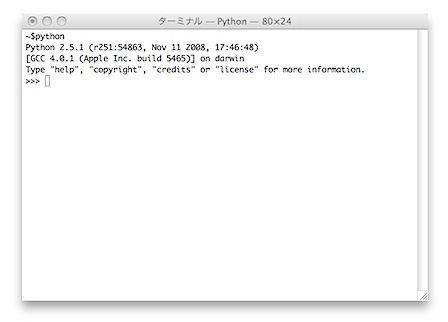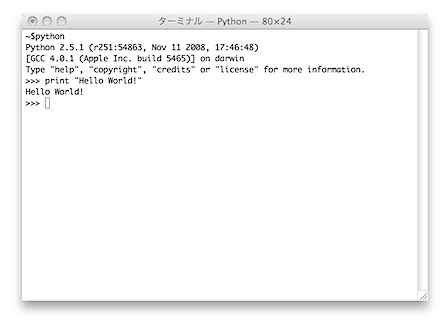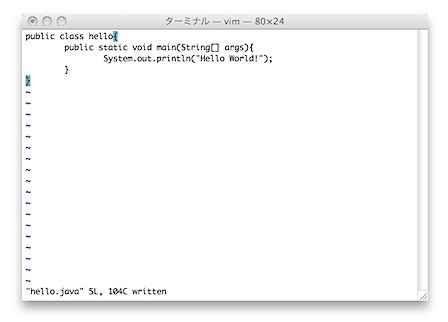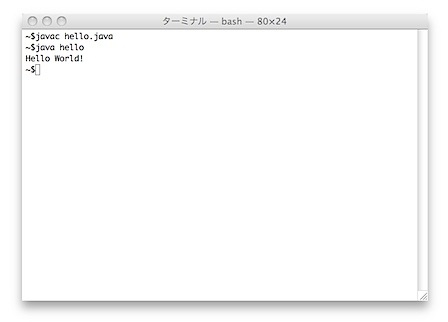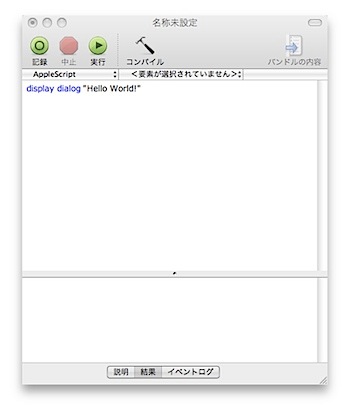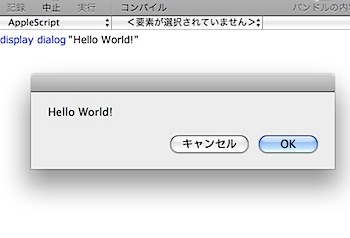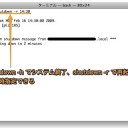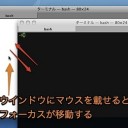Mac OS Xに標準で搭載されているプログラミング言語(Perl、PHP、Python、Ruby、Java、AppleScript)を使ってHello world!を表示してみました。
Mac OS XでHello world!を表示
まず、「起動ディスク(Macintosh HDなど)」→「アプリケーション」→「ユーティリティ」と移動し「ターミナル.app」を起動します。
Perlの場合
コマンドラインインターフェースで表示する場合は、下記のようにターミナルに入力します。
perl -e 'print "Hello, world!\n"'
または、下のような内容でファイル「hello.pl」を作り、
hello.pl
#!/usr/bin/perl print "Hello, world!\n";
ターミナルで実行しても表示できます。
perl hello.pl
PHPの場合
PHPのcli版で表示する場合はこのようにターミナルに入力します。
php -r 'echo "Hello, world!\n";'
または、下のような内容の「hello.php」を作って実行する事もできます。
hello.php
<?php echo 'Hello, world!'."\n"; exit; ?>
Rubyの場合
下記のようにコマンドラインインターフェースで実行できます。
ruby -e 'puts "Hello World!"'
また、下のような内容の「hello.rb」ファイルを作り実行する事もできます。
hello.rb
#!/usr/bin/ruby puts "Hello, world!"
Pythonの場合
コマンドラインではこのように表示します。
python -c 'print "Hello World!"'
また、下のような内容の「hello.py」を作り実行する事もできます。
hello.py
#!/usr/bin/python print "Hello World!"
また、pythonは対話モードで実行する事ができます。
「python」と入力し対話モードに入り、
そのまま、実行します。
Javaの場合
下記のような内容のファイルを作り「hello.java」と名付けます。
hello.java
public class hello{
public static void main(String[] args){
System.out.println("Hello World!");
}
}
下のように入力してコンパイルし、実行します。
javac hello.java java hello
AppleScriptの場合
「起動ディスク(Macintosh HDなど)」→「アプリケーション」→「AppleScript」の中の「スクリプトエディタ.app」を起動します。
そして、下のように入力します。
display dialog "Hello World!"
実行するとこのようになります。
以上、Mac OS XでHello world!を表示する方法でした。